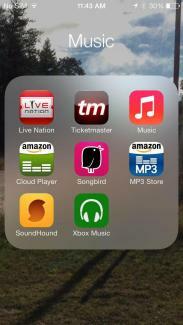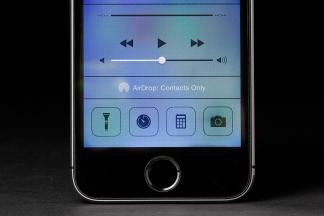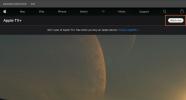आप पिछले कुछ समय से Apple के नए प्लेटफ़ॉर्म के बारे में पढ़ रहे हैं। हमारा आईओएस 7 समीक्षा कुछ हाइलाइट्स और निम्न बिंदुओं को कवर किया। मान लीजिए कि आप पहले ही पता लगा चुके हैं आईओएस 7 में अपग्रेड कैसे करें और यह अभी आपके डिवाइस पर चल रहा है, आपको कुछ कम स्पष्ट सुविधाओं को अनलॉक करने और कुछ iOS 7 युक्तियों से परिचित होने में रुचि हो सकती है। Apple यह सुनिश्चित करने में अच्छा है कि अधिकांश चीजें सहज हों, लेकिन थोड़ी सी मदद लेने में कोई बुराई नहीं है।
साइमन हिल द्वारा 01-17-2014 को अपडेट किया गया: स्पॉटलाइट सर्च में विवरण जोड़ा गया, और वॉइसमेल का उपयोग कैसे करें, इच्छा सूची कैसे बनाएं, अपने कंपास का उपयोग कैसे करें और होम शेयरिंग का उपयोग कैसे करें पर नए अनुभाग।
अनुशंसित वीडियो
कंट्रोल सेंटर कैसे खोलें
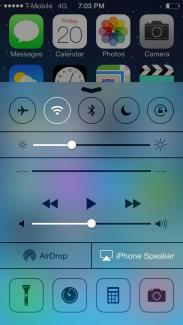 यदि आप एयरप्लेन मोड को टॉगल करना चाहते हैं या वाई-फाई को बंद करना चाहते हैं, तो बस स्क्रीन के नीचे से ऊपर की ओर स्वाइप करें और कंट्रोल सेंटर को देखें। यदि आपको हर बार नियंत्रण केंद्र को पॉप अप करने में परेशानी हो रही है, तो स्क्रीन के नीचे से अपना स्वाइप शुरू करें। आपको वहां संगीत नियंत्रण और टॉर्च और कैलकुलेटर जैसी कुछ सुविधाएं भी मिलेंगी। आप इसे लॉक स्क्रीन से भी एक्सेस कर सकते हैं (यदि आप ऐसा नहीं करना चाहते हैं तो आगे बढ़ें
यदि आप एयरप्लेन मोड को टॉगल करना चाहते हैं या वाई-फाई को बंद करना चाहते हैं, तो बस स्क्रीन के नीचे से ऊपर की ओर स्वाइप करें और कंट्रोल सेंटर को देखें। यदि आपको हर बार नियंत्रण केंद्र को पॉप अप करने में परेशानी हो रही है, तो स्क्रीन के नीचे से अपना स्वाइप शुरू करें। आपको वहां संगीत नियंत्रण और टॉर्च और कैलकुलेटर जैसी कुछ सुविधाएं भी मिलेंगी। आप इसे लॉक स्क्रीन से भी एक्सेस कर सकते हैं (यदि आप ऐसा नहीं करना चाहते हैं तो आगे बढ़ें
स्पॉटलाइट सर्च का अधिक प्रभावी ढंग से उपयोग कैसे करें
बस किसी भी होम पेज के बीच में नीचे की ओर स्वाइप करें और आप पाएंगे कि स्पॉटलाइट सर्च जाने के लिए तैयार है। अपने iPhone पर आपको जो कुछ भी चाहिए उसे ढूंढने के लिए इसका उपयोग करें। यह किसी ऐप को तुरंत लॉन्च करने, ईमेल या संपर्क ढूंढने का एक अच्छा तरीका है। खोज से छुटकारा पाने के लिए आप ऊपर की ओर स्वाइप कर सकते हैं या दो बार टैप कर सकते हैं। अंदर जाएं सेटिंग्स > सामान्य > स्पॉटलाइट खोज और वही चुनें जिसे आप खोजों में शामिल करना चाहते हैं। यह आपके परिणामों को बेकार जानकारी से अवरुद्ध होने से रोकेगा और खोज को तेज़ बना देगा। Apple ने पहले iOS 7 रिलीज़ में वेब पर खोज करने की क्षमता को हटा दिया था, लेकिन एक अपडेट ने इसे वापस ला दिया। अपने खोज परिणामों के नीचे स्क्रॉल करें और आपको चुनने के लिए दो विकल्प मिलेंगे, वेब खोजें और विकिपीडिया खोजें.
अपनी सूचनाओं को कैसे व्यवस्थित करें
ऑल, टुडे और मिस्ड के लिए तीन टैब के साथ भी अधिसूचना केंद्र वास्तव में, बहुत तेज़ी से व्यस्त हो जाएगा। जाओ सेटिंग्स > अधिसूचना केंद्र. इसे ठीक करने के लिए, आप चुन सकते हैं कि वास्तव में क्या प्रदर्शित किया जाए और कैसे प्रदर्शित किया जाए। आप लॉक स्क्रीन से भी अधिसूचना केंद्र तक पहुंच सकते हैं। किसी सूचना के लिए संबंधित ऐप पर जाने के लिए आप दाईं ओर स्वाइप करते हैं, लेकिन आप ऊपर की ओर स्वाइप करके इसे छिपा भी सकते हैं।
वापस जाने के लिए कैसे स्वाइप करें
आप जो कर रहे थे उस पर वापस जाने के लिए आप समर्थित ऐप में स्क्रीन के बाईं ओर से स्वाइप कर सकते हैं। कोई बटन दबाने की आवश्यकता नहीं.
स्वचालित अपडेट को समझना
अब आपको iOS 7 में ऐप्स को मैन्युअल रूप से अपडेट नहीं करना पड़ेगा; वे स्वचालित रूप से अपडेट हो जाएंगे. यदि आप नहीं चाहते कि वे स्वतः अपडेट हों, तो ऐप स्टोर और उसके भीतर जाएँ समायोजन आपको टॉगल करने का विकल्प मिलेगा अपडेट बंद। आप उन्हें उपयोग न करने के लिए भी कह सकते हैं सेलुलर डेटा नीचे दिए गए टॉगल के साथ, ताकि वे केवल वाई-फाई के माध्यम से अपडेट हो सकें।
मैंने वह संदेश कब भेजा?
यदि आप जानना चाहते हैं कि iMessage या SMS कब भेजा गया था तो बस संबंधित विशिष्ट स्पीच बबल को बाईं ओर स्वाइप करें और आपको टाइमस्टैम्प दिखाई देगा।
आपके पास विशाल फ़ोल्डर हो सकते हैं
अब आपके द्वारा किसी फ़ोल्डर में रखे जा सकने वाले ऐप्स की संख्या की कोई सीमा नहीं है। आप उनका उपयोग उन स्टॉक ऐप्स को छिपाने के लिए कर सकते हैं जिनका आप उपयोग नहीं करते हैं, जिनमें अख़बार स्टैंड भी शामिल है।
ऐप्स और मल्टीटास्क कैसे बंद करें
आपके पास क्या है यह देखने के लिए होम बटन पर दो बार टैप करें। कोई ऐप देखें जिसे आप बंद करना चाहते हैं? बस इसे ऊपर की ओर स्वाइप करें और ऐप बंद हो जाएगा।
अपना डेटा कैसे सेव करें
आप जा सकते हैं सेटिंग्स > सेल्युलर और फिर यह देखने के लिए नीचे स्क्रॉल करें कि कौन से ऐप्स संभावित रूप से आपके डेटा का उपयोग करने जा रहे हैं। कुछ ऐसा देखें जिसे आप वाई-फ़ाई तक सीमित रखना चाहते हैं? बस उस टॉगल को बंद स्थिति में स्लाइड करें।
अपनी बैटरी का अधिकतम उपयोग कैसे करें
iOS 7 के साथ, जब आप नहीं देख रहे हों तो ये परेशान करने वाले ऐप्स आपका सारा रस पी सकते हैं। की ओर जाना सेटिंग्स > सामान्य > बैकग्राउंड ऐप रिफ्रेश और आप उन्हें रोक सकते हैं. आपको उन ऐप्स की एक सूची दिखाई देगी जो पृष्ठभूमि में काम करने का प्रयास कर रहे होंगे। जिसे आप उपयोग नहीं करना चाहते उसे बस टॉगल करें।
स्क्रीन बैकग्राउंड को हिलना कैसे बंद करें
क्या नया लंबन प्रभाव आपको बीमार बना रहा है? कुछ लोग मोशन सिकनेस से पीड़ित होते हैं और उन्हें ध्यान केंद्रित करने में कठिनाई होती है, लेकिन आप इस पर ध्यान दे सकते हैं सेटिंग्स > सामान्य > अभिगम्यता और मुड़ें मोशन घटाएं एनिमेशन को आसान बनाने के लिए। आप टेक्स्ट को बोल्ड भी कर सकते हैं, उसे बड़ा कर सकते हैं, या उसमें रंगों को उल्टा भी कर सकते हैं सरल उपयोग मेन्यू।
यह मापने के लिए कि सतहें कितनी "स्तर" हैं, एक स्तर कैसे खोलें
आइए इसे सीधे समझें.. कंपास ऐप खोलें और बाईं ओर स्वाइप करें, और आपको एक स्तर मिलेगा जो आपको सब कुछ सीधा करने में मदद करेगा।
नई सिरी का अधिकतम लाभ कैसे उठाएं
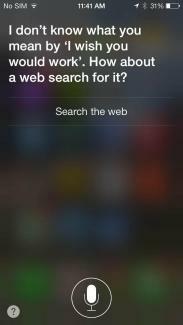
घुसना सेटिंग्स > सामान्य > सिरी और आपको विभिन्न सेटिंग्स मिलेंगी जो आपको अपने सहायक का लिंग बदलने, या आईफोन को अपने चेहरे पर उठाकर सिरी लॉन्च करने की क्षमता को चालू करने जैसे काम करने की अनुमति देती हैं। यदि सिरी कुछ गलत तरीके से कहता है तो आप उसे बता सकते हैं "आप इसका उच्चारण ऐसे नहीं करते हैं" और आपको चुनने के लिए विकल्प मिलेंगे।
समस्या कॉल करने वालों को कैसे ब्लॉक करें
पूर्व की ओर से कोई पागल कॉल नहीं, या स्कूल से वह लगातार "दोस्त"। बस जाओ सेटिंग्स > फ़ोन > अवरोधित और उन्हें अपनी काली सूची में जोड़ें. आप केवल संदेशों या फेसटाइम को ब्लॉक भी कर सकते हैं सेटिंग्स > संदेश > अवरोधित और सेटिंग्स > फेसटाइम > ब्लॉक किया गया. आप व्यक्तिगत संपर्कों में भी जाकर चयन कर सकते हैं संपर्क को ब्लॉक करें तल पर।
अपने स्थान को कैसे ट्रैक करें (या ट्रैकिंग बंद करें)।
जाओ सेटिंग्स > गोपनीयता > स्थान सेवाएँ > सिस्टम सेवाएँ > बारंबार स्थान और आपको अपनी गतिविधियों को दर्शाने वाली एक सूची और एक मानचित्र मिलेगा। आप इस इतिहास को साफ़ कर सकते हैं या आप आगे बढ़ सकते हैं सिस्टम सेवाएँ और टॉगल करें बारंबार स्थान बंद। आप विशिष्ट ऐप्स को अपना स्थान ट्रैक करने से भी रोक सकते हैं सेटिंग्स > गोपनीयता > स्थान सेवाएँ. यदि आप नीचे स्क्रॉल करते हैं तो एक सूची है और आप जो चाहें उसे टॉगल कर सकते हैं।
नई रिंगटोन हैं
आपको इसमें ढेर सारे नए रिंगटोन और वाइब्रेशन विकल्प मिलेंगे सेटिंग्स > ध्वनि > ध्वनि और कंपन पैटर्न. यदि आप अपना स्वयं का कंपन पैटर्न बनाना चाहते हैं तो एक अलर्ट प्रकार का चयन करें सेटिंग्स > ध्वनियाँ और टैप करें कंपन > नया कंपन बनाएँ.
खोजों को सीधे Safari में टाइप करें
अब आप सफ़ारी में एड्रेस बार में खोज टाइप कर सकते हैं और यह Google और आपके स्वयं के बुकमार्क और इतिहास दोनों से वास्तविक समय में (क्रोम की तरह) परिणाम लौटाएगा। यदि आप बुकमार्क में जाते हैं और "@" प्रतीक पर टैप करते हैं तो आपको अपने ट्विटर टाइमलाइन से लिंक की एक आसान सूची मिल जाएगी। आप भी इसमें शामिल हो सकते हैं समायोजन सफ़ारी में विभिन्न चीज़ों को बदलने के लिए, जैसे कि आपका डिफ़ॉल्ट खोज इंजन। आप भी चालू कर सकते हैं ट्रैक न करें ब्राउज़ करते समय थोड़ी अतिरिक्त गोपनीयता के लिए।
सफ़ारी टैब कैसे बंद करें
उस छोटे एक्स को टैप करने के लिए संघर्ष कर रहे हैं? भेजा मत खा; जब आप सफ़ारी में टैब पर स्क्रॉल कर रहे हों तो आप उन्हें बंद करने के लिए बाईं ओर स्वाइप कर सकते हैं। सीमा भी बढ़ा दी गई है; अब आप एक साथ 24 टैब तक खोल सकते हैं।
आप वॉल्यूम को शटर बटन के रूप में उपयोग कर सकते हैं
आप इसका उपयोग कर सकते हैं आवाज बढ़ाएं फ़ोटो लेने के लिए बटन, और आप एकाधिक शॉट लेने के लिए इसे दबाकर रख सकते हैं। कैमरा ऐप में, मोड बदलने के लिए बाएं या दाएं (यदि आप इसे लैंडस्केप में पकड़ रहे हैं तो ऊपर या नीचे) स्वाइप करें।
फोटो गैलरी 'क्षण'
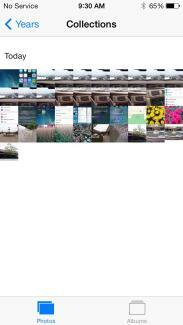
आपकी फ़ोटो और वीडियो अब क्षणों में व्यवस्थित हैं। उन्हें समय और स्थान के अनुसार एक साथ समूहीकृत किया गया है। आप मानचित्र देखने और लिए गए शॉट्स की संख्या जानने के लिए किसी क्षण के हेडर पर टैप कर सकते हैं। दाईं ओर साझा करने का विकल्प भी है। थंबनेल छोटे हैं, लेकिन आप उन्हें विस्तारित करने के लिए टैप करके दबाए रख सकते हैं और फिर अपने अन्य शॉट्स देखने के लिए अपनी उंगली को चारों ओर स्लाइड कर सकते हैं।
मेल कैसे सॉर्ट करें
मेल ऐप में, यदि आप टैप करते हैं संपादन करना जब आप अपने मेलबॉक्स में वीआईपी, फ़्लैग्ड, अपठित इत्यादि सहित फ़िल्टर की एक श्रृंखला से चयन कर सकते हैं। वीआईपी सूची बनाने के लिए बस उस व्यक्ति के नाम पर टैप करें जिसे आप जोड़ना चाहते हैं और जब संपर्क पॉप अप हो जाए तो उसे चुनें वीआईपी में जोड़ें. आप विकल्प पॉप अप होने और चुनने तक ईमेल के मुख्य भाग पर टैप और होल्ड करके ईमेल में फ़ोटो या वीडियो जोड़ सकते हैं फोटो या वीडियो डालें. आप इसे दबाकर भी रख सकते हैं नया सन्देश अपने हाल के ड्राफ्ट की सूची देखने के लिए बटन। पाने के लिए अपने डिवाइस को हिलाएं पूर्ववत विकल्प।
आईट्यून्स रेडियो कैसे खोजें और उपयोग करें
आपको म्यूजिक ऐप में आईट्यून्स रेडियो मिलेगा। आप नया स्टेशन जोड़ने और कलाकार, शैली या गीत के आधार पर खोजने के लिए प्लस चिह्न पर टैप कर सकते हैं। यह सिखाने के लिए कि आपको क्या पसंद है, जब कोई ट्रैक चल रहा हो तो स्टार आइकन पर टैप करें और आप उसे बता सकते हैं इस तरह और खेलें, यह गाना कभी न बजाएं, या आईट्यून्स इच्छा सूची में जोड़ें. आप जानकारी बटन पर टैप करके अपने द्वारा बनाए गए स्टेशनों को साझा कर सकते हैं।
टच आईडी का उपयोग कैसे करें
यदि आपने iOS सेटअप असिस्टेंट की मदद से टच आईडी सेट नहीं किया है, या आप तय करते हैं कि आप इसे बंद करना चाहते हैं तो आगे बढ़ें सेटिंग्स > सामान्य > पासकोड और फ़िंगरप्रिंट > फ़िंगरप्रिंट. चुनना फ़िंगरप्रिंट जोड़ें और आप अधिकतम पांच उंगलियों को स्कैन कर सकते हैं जिसका उपयोग आपके पासकोड के बजाय आपके iPhone 5S को अनलॉक करने के लिए किया जा सकता है। अपने iPhone को अनलॉक करने के लिए आप होम बटन दबा सकते हैं और अपनी उंगली को हल्के से अपनी जगह पर रख सकते हैं, या आप ऐसा कर सकते हैं स्लीप/वेक बटन दबाएं और फिर अपनी उंगली को बिना दबाए हल्के से होम बटन पर रखें यह। आप आईट्यून्स स्टोर, ऐप स्टोर और आईबुक्स स्टोर से खरीदारी के लिए भी टच आईडी का उपयोग कर सकते हैं। जाहिर तौर पर रीडर 360-डिग्री है, इसलिए इससे कोई फर्क नहीं पड़ता कि आपकी उंगली किस कोण से आती है।
ऐसे ऐप्स ढूंढें जो आपके आस-पास लोकप्रिय हैं
iOS 7 में ऐप स्टोर में एक नई श्रेणी है। नल मेरे पास नीचे दिए गए मेनू से और आपको उन ऐप्स की एक सूची मिलेगी जिनका उपयोग स्थानीय रूप से रहने वाले लोग कर रहे हैं। यह अप्रासंगिक ऐप्स को फ़िल्टर करने का एक शानदार तरीका हो सकता है, और यह कुछ दिलचस्प विकल्प सामने ला सकता है। यदि आप कहीं छुट्टियों पर हैं और आप चाहते हैं कि कुछ अच्छे स्थानीय ऐप्स आपकी मदद करें तो यह भी उपयोगी है।
बच्चों के लिए खानपान
कोई भी व्यक्ति जो बच्चों के अनजाने में इन-ऐप खरीदारी के बिलों के बारे में चिंतित है, वह यहां जा सकता है सेटिंग्स > सामान्य > प्रतिबंध और अक्षम करने के लिए नीचे स्क्रॉल करें इन - ऐप खरीदारी. इससे भी बेहतर, ऐप्पल ने 11 वर्ष और उससे कम उम्र के बच्चों के लिए ऐप स्टोर में एक समर्पित किड्स श्रेणी जोड़ी है। सामग्री को बच्चों के ऑनलाइन गोपनीयता संरक्षण अधिनियम का पालन करना होगा, और इसका मतलब है कि कोई डरपोक नहीं इन-ऐप पॉप-अप जो आपके बच्चों को एक वेबसाइट पर ले जाते हैं, और उन्हें और अधिक खरीदने के लिए प्रोत्साहित करने के लिए कोई तरकीब नहीं है सामग्री। यह डेवलपर्स को आपके बच्चे का ईमेल पता जैसी व्यक्तिगत जानकारी एकत्र करने से भी रोकता है। अब एक आयु सीमा लागू हो गई है, इसलिए बच्चे माता-पिता की सहमति के बिना निजी जानकारी नहीं दे सकते, या अतिरिक्त ऐप्स या सामग्री नहीं खरीद सकते।
चलने के लिए डिफ़ॉल्ट दिशा-निर्देश कैसे निर्धारित करें
जब आप मैप्स ऐप का उपयोग करके नेविगेट करते हैं तो यह मान लिया जाता है कि आप अपने गंतव्य तक गाड़ी चला रहे हैं। यदि आप गाड़ी नहीं चलाते हैं तो आप पैदल चलने वालों की सुविधा के लिए इस डिफ़ॉल्ट को बदल सकते हैं। जाओ सेटिंग्स > मानचित्र और अंदर पसंदीदा दिशा-निर्देश आपको चुनने का विकल्प दिखाई देगा चलना आपके डिफ़ॉल्ट के रूप में.
अपने खोए हुए डिवाइस को कैसे ढूंढें, मिटाएं या लॉक करें
जब आपका iCloud चालू हो, तो के माध्यम से सेटिंग्स > आईक्लाउडयदि आप इसे चालू करते हैं, तो आपके पास खोए हुए डिवाइस को ढूंढने के लिए कुछ उपयोगी सुविधाओं तक भी पहुंच है मेरा आई फोन ढूँढो विशेषता। अगर आपका iPhone, iPad या iPod Touch गुम हो जाए तो iCloud.com पर जाएं और अपनी Apple ID और पासवर्ड से साइन इन करें। आप मानचित्र पर देख सकते हैं कि उपकरण कहां है, जान सकते हैं कि वह कहां है और उसे दूर से लॉक कर सकते हैं। यदि आप इसे डालते हैं खोया हुआ मोड, इसे अनलॉक करने के लिए एक पासकोड की आवश्यकता होती है (वैसे भी आपको हमेशा पासकोड या टच आईडी का उपयोग करना चाहिए)। आप इसे पुनः प्राप्त करने का प्रयास करने के लिए संपर्क विवरण के साथ एक संदेश भी प्रदर्शित कर सकते हैं। यदि आपको डर है कि यह चोरी हो गया है तो सक्रियण लॉक सुविधा को किसी अन्य को बंद करने से रोकना चाहिए मेरा आई फोन ढूँढो, या आपके डिवाइस को मिटा रहा है, जब तक कि उनके पास आपकी ऐप्पल आईडी और पासवर्ड न हो। आप अपने सभी व्यक्तिगत डेटा को दूरस्थ रूप से मिटाने का विकल्प भी चुन सकते हैं। स्थापित करने लायक एक और सुविधा इसमें पाई जा सकती है सेटिंग्स > सामान्य > पासकोड लॉक; नल आंकड़े हटा दें यह सुनिश्चित करने के लिए कि 10 असफल पासकोड प्रयासों के बाद आपका डिवाइस मिटा दिया गया है।
परफेक्ट वॉलपेपर कैसे बनाएं
आप इसमें अपना वॉलपेपर चुन सकते हैं सेटिंग्स > वॉलपेपर और चमक, लेकिन यदि आप चाहते हैं कि वे उस लंबन प्रभाव के साथ परिपूर्ण दिखें तो आपको उन्हें सही आकार का बनाना होगा। इन आयामों से मेल खाने के लिए अपनी छवियों को काटें और आपके वॉलपेपर बिल्कुल सही दिखने चाहिए। आकार बदलने से वे खिंच जाएंगे और यह सही नहीं लगेगा, इसलिए ऐसा न करें।
- आईफोन 5/5सी/5एस - 1536 x 1040 पिक्सल
- आईफोन 4एस - 1360 x 1040 पिक्सल
- आईपैड 3 और आईपैड 4 - 2448 x 2448 पिक्सल
- आईपैड 2 और आईपैड मिनी - 1424 x 1424 पिक्सल
एयरड्रॉप का उपयोग कैसे करें
एयरड्रॉप वाई-फाई और ब्लूटूथ का उपयोग करके अन्य ऐप्पल डिवाइस के साथ फ़ाइलें साझा करने का एक आसान तरीका है (इसके काम करने के लिए दोनों को सक्षम करने की आवश्यकता है)। जब आप स्क्रीन के नीचे से ऊपर की ओर स्वाइप करेंगे तो आप इसे नियंत्रण केंद्र में पाएंगे। नीचे बाईं ओर एयरड्रॉप अनुभाग पर टैप करें और आप अपने डिवाइस को खोजने योग्य बना सकते हैं सम्पर्क मात्र या सब लोग; आप यहां इसे पूरी तरह से बंद भी कर सकते हैं। जब आप किसी को साझा करने के लिए चुनते हैं, या वे आपको चुनते हैं, तो एक अधिसूचना और पूर्वावलोकन होता है जो फ़ाइल को अस्वीकार करने या स्वीकार करने का विकल्प देता है।
अपना चेहरा दिखाए बिना फेसटाइम का उपयोग कैसे करें
अब आप केवल ऑडियो फेसटाइम कॉल कर सकते हैं। यह फेसटाइम ऐप में वीडियो आइकन के बजाय फोन आइकन को टैप करने जितना आसान है। जब आप वाई-फाई से कनेक्ट होते हैं तो कुछ मिनट बचाने के लिए यह बहुत अच्छा है।
सिरी को अपना वॉइसमेल पढ़ने के लिए कैसे प्रेरित करें
क्या आप जानते हैं कि आप सिरी को अपना वॉइसमेल चलाने के लिए कह सकते हैं? बस होम बटन दबाए रखें और जब सिरी पॉप अप हो, तो "वॉइसमेल चलाएं" कहें और आपके नए संदेश क्रम से चलाए जाएंगे। आप वॉइसमेल अधिसूचना पर डबल टैप भी कर सकते हैं और आप अपने संदेशों को सुनने के लिए फ़ोन ऐप और वॉइसमेल टैब पर पहुंच जाएंगे।
यदि आप अपनी माँ के चार संदेशों को सुनने के लिए परेशान नहीं हो सकते हैं, जिनमें मूल रूप से "मुझे वापस कॉल करें" लिखा है, तो आप उन्हें हटा सकते हैं। फ़ोन ऐप पर जाएँ और टैप करें स्वर का मेल बटन, फिर टैप करें संपादन करना शीर्ष दाईं ओर और उन वॉइसमेल के बगल में लाल माइनस प्रतीक को टैप करें जिन्हें आप हटाना चाहते हैं और टैप करें मिटाना बटन। आप उन्हें हटाने के लिए बाईं ओर स्वाइप भी कर सकते हैं। आप उन्हें इसके माध्यम से पाएंगे हटाए गए संदेश सबसे नीचे और आप वहां जाकर टैप करके उन्हें स्थायी रूप से नष्ट कर सकते हैं सभी साफ करें शीर्ष दाईं ओर.
ऐप स्टोर में इच्छा सूची कैसे बनाएं
कभी-कभी आप ऐप स्टोर या आईट्यून्स ब्राउज़ कर रहे होंगे और आपको एक ऐप या गाना दिखाई देगा जिसे आप खरीदना या इंस्टॉल नहीं करना चाहते हैं। इसके बारे में भूलने का जोखिम उठाने के बजाय, आप इसे अपनी इच्छा सूची में शामिल कर सकते हैं। बस ऐप के पेज के शीर्ष पर शेयर आइकन पर टैप करें और चुनें इच्छा सूची में जोड़ें. आप बाद में ऊपर दाईं ओर सूची आइकन पर टैप करके अपनी इच्छा सूची देख सकते हैं। यह आपकी आईट्यून्स इच्छा सूची के लिए भी काम करता है। भले ही आप अपने मैक पर एक इच्छा सूची बना रहे हों, आप इसे अपने आईफोन पर आईट्यून्स स्टोर ऐप में पाएंगे।
अपने कंपास का उपयोग कैसे करें
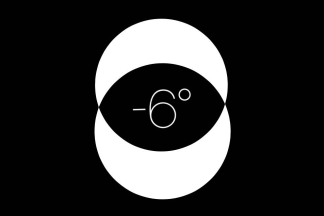
यदि आप किसी विशिष्ट दिशा में जा रहे हैं, तो आप अपने रास्ते पर बने रहने के लिए कंपास को कैलिब्रेट कर सकते हैं। कम्पास ऐप खोलें और अपनी इच्छित दिशा निर्धारित करने के लिए चेहरे पर टैप करें। अब यदि आप भटकना शुरू करते हैं तो आप लाल चाप द्वारा अपना रुख देखेंगे, जिससे आपको स्पष्ट पता चल जाएगा कि आप कितने भटके हुए हैं। आप वास्तविक उत्तर और चुंबकीय उत्तर के बीच भी चयन कर सकते हैं सेटिंग्स > कम्पास.
होम शेयरिंग का उपयोग कैसे करें
यदि आपके कंप्यूटर पर आईट्यून्स संग्रह है और आप इसे अपने आईफोन या आईपैड पर एक्सेस करना चाहते हैं तो आपको होम शेयरिंग सक्षम करना चाहिए। आईट्यून्स में जाएं फ़ाइल > होम शेयरिंग > होम शेयरिंग चालू करें और अपनी ऐप्पल आईडी और पासवर्ड दर्ज करें और क्लिक करें होम शेयर बनाएं. अब जाओ सेटिंग्स > संगीत या सेटिंग्स > वीडियो अपने iPhone, iPad या iPod Touch पर सक्षम करें घर साझा करना. आपको वही Apple ID और पासवर्ड दर्ज करना होगा। वास्तव में इसे एक्सेस करने के लिए, टैप करें साझा अपने iOS डिवाइस पर वीडियो या म्यूजिक ऐप में टैब करें और अपनी इच्छित लाइब्रेरी चुनें।
हमारे iOS 7 युक्तियों के लिए बस इतना ही, लेकिन दोबारा जांचें क्योंकि हम इस सूची को समय-समय पर अपडेट करते रहेंगे। यदि आपको नए प्लेटफ़ॉर्म के साथ कुछ समस्याएँ हैं तो हमारी जाँच करें आईओएस 7 समस्याएं और समाधान. नीचे टिप्पणी में बेझिझक अच्छे सुझाव या तरकीबें सुझाएं।
10-02-2013 को अद्यतन किया गया साइमन हिल द्वारा: नियंत्रण केंद्र और स्थान अनुभाग में विवरण जोड़ा गया, टच आईडी का उपयोग करने का तरीका जोड़ा गया, आपके आस-पास लोकप्रिय ऐप्स ढूंढें, बच्चों के लिए खानपान, सेट करें मैप्स के लिए डिफ़ॉल्ट के रूप में चलना, अपने खोए हुए डिवाइस को कैसे ढूंढें, मिटाएं या लॉक करें, वॉलपेपर कैसे बनाएं, एयरड्रॉप का उपयोग करें और ऑडियो कॉल चालू करें फेस टाइम।
आलेख मूल रूप से 9-20-2013 को प्रकाशित हुआ।
संपादकों की सिफ़ारिशें
- अभी अपने iPhone पर iOS 17 बीटा कैसे डाउनलोड करें
- iOS 17 की 17 छिपी हुई विशेषताएं जिनके बारे में आपको जानना आवश्यक है
- iOS 16: अपने iPhone पर एक अलग होम स्क्रीन वॉलपेपर कैसे जोड़ें
- 6 सबसे बड़े iOS 17 फीचर्स जो Apple ने Android से चुराए हैं
- iOS 17 में अपना खुद का iMessage स्टिकर कैसे बनाएं